快速访问是win10系统中一个特殊的文件显示功能,用户可以通过它查看最近访问记录,但是有的用户觉得这个功能不安全,想要删除快速访问记录,应该怎么操作呢?你先打开文件管理器,选中这些文件,右键选择“从快速访问中删除”就可以了。或者你也可以打开文件夹选项窗口,取消勾选两条隐私项,并点击清除按钮即可。
win10快速访问记录怎么删除:
方法一:
1、首先,点击任务栏上的文件管理器 图标,或者直接打开文件管理器。

2、最直接的方法就是选中这些文件夹或文件。
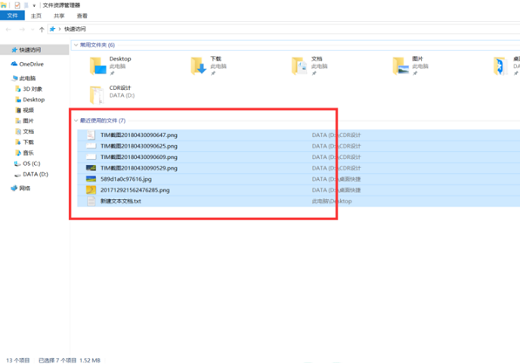
3、右键点击所选文件,弹出列表选择 从快速访问中删除。
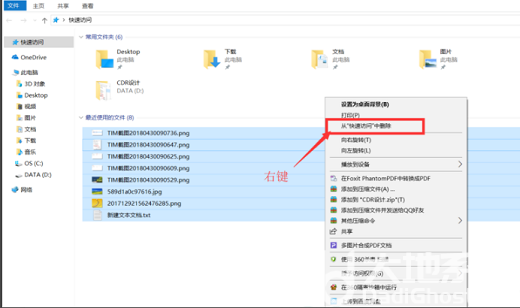
方法二:
1、还有一种更便捷的方法,先打开文件管理器。
2、点击文件管理器上面的查看项。
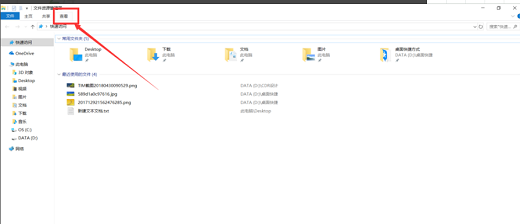
3、在查看项下面,选择属性栏的选项。
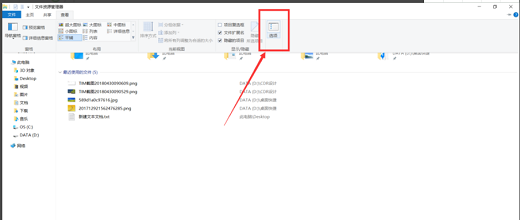
4、进入可以看到 隐私项下的两项内容,点击清除按钮,最后点击确定,完成清除快捷访问中的文件记录。
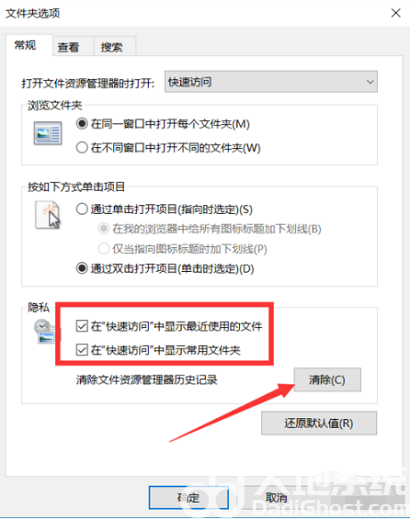
以上就是win10快速访问记录怎么删除 win10快速访问记录删除方法的内容分享了。